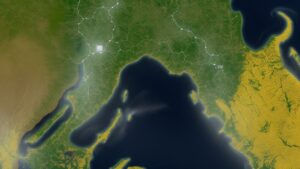
A educação básica pública e o financiamento pelo salário-educação
A contribuição social do salário-educação é uma ferramenta vital para o financiamento da educação básica pública no Brasil, mas você
Total em Cursos: Resultados
Termo não encontrado
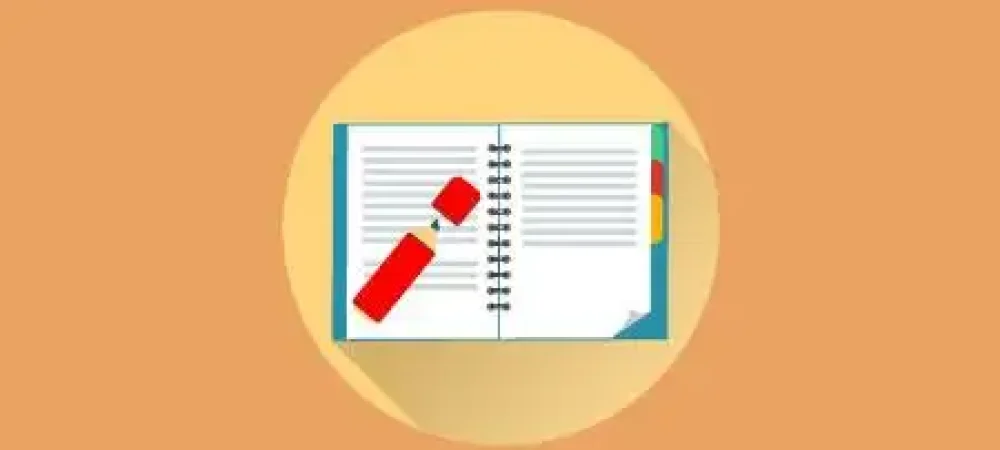

A suíte oferece um completo serviço de aplicações tanto para o uso pessoal quanto profissional. São 6 programas no total:
Neste artigo vamos falar sobre os principais deles, principalmente o BrOffice Writer: um editor de texto que possibilita a criação de textos semelhantes ao Word, com diversas opções de formatação, inserção de imagens e outras complementações.
A extensão padrão do Writer é o ODT, mas o aplicativo permite salvar o arquivo também em PDF. Assim, o usuário pode acessar o documento a partir de qualquer leitor de PDF, como o Acrobat Reader, por exemplo. É possível criar tanto mensagens curtas como um memorando, até arquivos complexos como a elaboração de livros completos.
Quer saber como usar o LibreOffice? Acompanhe o nosso artigo que vamos mostrar as principais funções dos aplicativos e apresentar o curso online LibreOffice do Educamundo, que traz um conteúdo completo e atualizado para você se tornar um expert no software!
Por ser um software de escritório gratuito, o LibreOffice, além de liberar o acesso aos seus códigos, serve como uma alternativa ao Microsoft Office, permitindo que outras pessoas usem e atualizem suas funcionalizações.
Para iniciar o uso ao pacote de escritório é simples: basta instalar no site oficial do antigo BrOffice de acordo com o seu sistema operacional – normalmente, assim que se entra no portal, ele já identifica o sistema do usuário. Quando o pacote é instalado, todos os 6 aplicativos estão incluídos.
No momento de instalação do programa, é possível escolher entre a última versão ou o pacote estável. Isso significa que a versão mais recente pode ter alguns recursos ainda em fase de testes, enquanto a estável – que é a penúltima edição – já passou por essa etapa de avaliação.
No site é possível encontrar também um suporte da comunidade para tirar dúvidas e colaborar, participar das discussões sobre o software em fóruns, conhecer projetos desenvolvidos por várias nações – inclusive brasileira – dentre outros.
No menu inicial do LibreOffice, uma poderosa alternativa ao Microsoft Office, você encontra todos os aplicativos, incluindo o Writer, pronto para dar início ao seu trabalho.
A tela principal do programa é parecida com os outros editores de textos existentes no mercado, como o Word. Há uma página em branco com uma barra de ferramentas no topo com várias opções de formatação. Nessa barra você encontra as ferramentas básicas para editar um texto, como a fonte da letra, tamanho, opções para negrito, sublinhado, tachado, itálico, dentre outros.
No canto direito da página também é possível encontrar um painel para mudar a fonte e outras formatações básicas do seu texto. Todos os aplicativos da suíte LibreOffice possuem essa barra lateral.
Para criar uma tabela no Writer, procure a ferramenta “Tabela” na barra de tarefas e escolha a quantidade de colunas e linhas que desejar.
Assim que a tabela é criada, um outro painel irá se abrir – agora na parte inferior da tela – para a formatação personalizada da tabela. Com ele é possível mudar o estilo da borda do elemento, cor das linhas, plano de fundo, excluir ou adicionar mais linhas ou colunas, dentre outras.
Além disso, há a opção “autoformatar” que mostra modelos de tabelas personalizados para você trabalhar com um objeto já formatado. Legal, né? Comece hoje mesmo o curso online LibreOffice e aprenda essas e outras dicas do software.
Você também pode acessar outros cursos online com certificado no nosso portal sobre diversos assuntos ligados a informática e tecnologia, aprimorando ainda mais os seus conhecimentos!
A ferramenta “mostrar funções de desenho”, que tem um ícone de uma lata de tinta, abre também um outro painel na tela inferior para criar ou formatar objetos e imagens, até mesmo inserir efeitos neles. Tudo dentro do editor de texto Writer.
Nesse painel você pode desenhar um objeto “a mão”, com a ferramenta chamada “linha a mão livre”. Após a imagem ser criada, é possível formatá-la, inserindo cores, textos e efeitos.
Há diversas opções na barra de tarefas para imagens, inclusive fazer a importação de algum objeto para a página, clicando em “importar imagens” ou selecionar a ferramenta “galeria” e escolher uma imagem do próprio banco de dados do aplicativo.
A cada ano o LibreOffice ganha mais adeptos por ser um pacote de aplicativos completo, fácil de usar, com diversas opções de criação e formatação e o melhor: de graça. No entanto, antes disso, é preciso que você conheça as ferramentas, suas funções e saiba como usar o LibreOffice dá melhor maneira possível.
Aprender a manusear os aplicativos pode ser um diferencial para sua carreira em T.I. e informática, Por isso sempre indicamos cursos online para que os interessados aperfeiçoem os seus conhecimentos e turbinem o currículo.
Pensando nisso, o nosso departamento pedagógico exclusivo criou o curso online LibreOffice com um conteúdo completo e atualizado, visando melhorar o seu currículo e aumentar suas chances no mercado de trabalho.
O antigo BrOffice possui vantagens que poucos pacotes de aplicativos têm. Veja aqui 5 delas:
Incrível né? Por isso preparamos um curso perfeito para você aprender dicas de como usar o LibreOffice de maneira fácil e didática.
Faça agora mesmo a sua inscrição no portal Educamundo! Invista apenas R$ 79,90 e tenha acesso ilimitado ao curso de LibreOffice e a mais de 1.500 cursos online com certificado do Pacote Master por um ano e sem mensalidades.
Faça como os mais de 200 mil alunos que já se inscreveram e aproveitaram as vantagens de estudar no melhor portal de cursos online do Brasil!
Aqui você aprende quando e onde quiser pelo nosso ambiente virtual de aprendizagem moderno e intuitivo que pode ser acessado pelo seu computador, tablet ou celular. Os cursos online com certificado ficam disponíveis 24 horas por dia, 7 dias por semana, assim você adapta os seus estudos a sua rotina diária.
E se você gostou do nosso artigo, compartilhe com seus amigos e familiares, eles também podem ficar interessados em aprender com nossos cursos online! Deixe também o seu comentário sobre o LibreOffice aqui. Até a próxima!
O LibreOffice é um pacote de aplicativos de produtividade gratuito que inclui editores de texto, planilhas, apresentações e mais. Ideal para uso pessoal e profissional, ele oferece uma alternativa poderosa e gratuita ao Microsoft Office.
Você pode instalar o LibreOffice acessando o site oficial e baixando a versão compatível com o seu sistema operacional. O site geralmente identifica automaticamente o sistema do usuário, facilitando o processo de download e instalação.
O Writer, parte do LibreOffice, oferece recursos de formatação de texto, inserção de imagens, criação de tabelas e exportação de documentos em diversos formatos, incluindo ODT e PDF.
No Writer, é possível criar tabelas acessando a ferramenta “Tabela” na barra de tarefas e selecionando a quantidade de linhas e colunas desejadas. A ferramenta também permite personalizar o estilo e o formato das tabelas.
O LibreOffice oferece suporte através de sua comunidade online, onde você pode participar de fóruns, discutir com outros usuários, e acessar documentação útil para resolver suas dúvidas.
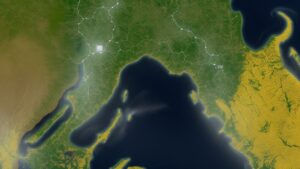
A contribuição social do salário-educação é uma ferramenta vital para o financiamento da educação básica pública no Brasil, mas você
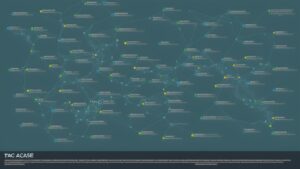
Você sabia que a evolução do RH ao longo das décadas moldou não apenas as práticas de gestão nas empresas,

Entender as cinco fases da Administração de Recursos Humanos é crucial para qualquer profissional que deseja se destacar na gestão

Rua Brasiléia, 50/38. Ouro Preto Belo Horizonte/MG – Cep: 31340-090 contato@educamundo.com.br
CNPJ: 19.543.624/0001-83
© www.educamundo.com.br – Todos os direitos reservados